Gesamte Downloads
Hauptinhalt
Über den Autor
Aktuelle Themen
Windows 11 24H2 bringt einige neue Funktionen und Verbesserungen. Viele Benutzer sind jedoch nicht zufrieden mit dem neuesten Update. Einige Benutzer haben Leistungs- und Kompatibilitätsprobleme, während andere vielleicht lieber so arbeiten, wie es vorher war. Wenn Sie also die vorherige Version vermissen und Ihr Windows zurücksetzen möchten, können Sie sich an diesem Artikel wenden.
EaseUS zeigt Ihnen drei einfache Methoden an, wie Sie Windows 11 24h2 deinstallieren und das System auf die vorherige Version zurücksetzen können.
Windows 11 24h2 deinstallieren und auf die vorherige Version zurücksetzen - 3 Methoden
- Methode 1. Durch die Systemwiederherstellung auf die vorherige Version zurücksetzen (innerhalb 10 Tagen)
- Methode 2. Windows 10/11/22H2/23H2 sauber installieren
- Methode 3. Windows 11 24H2 über die Neuinstallation von Windows 10/11 zurücksetzen
Es gibt drei einfache Methoden für ein Downgrade und ein Rollback von Windows 11 24H2 auf eine frühere Version, wie 23H2, 22H2, Windows 10 und 11. Wenn Sie das Upgrade auf Windows 11 24H2 in weniger als zehn Tagen durchgeführt haben, können Sie die erste Möglichkeit des Rollbacks über die Windows-Systemwiederherstellungsfunktion nutzen. Sie können auch Windows 11 24H2 löschen und eine ältere Version reinigen und installieren. Für die meisten komplizierten Szenarien empfehlen wir die Verwendung von EaseUS Partition Master Professional, um die schnelle Neuinstallation nach dem Rollback von Windows 11 24H2 durchzuführen.
Wichtig: Bevor Sie fortfahren, sollten Sie Ihre Desktop-Dateien sichern, da sie beim Rollback-Prozess gelöscht werden. Ziehen Sie eine externe Festplatte und ein zuverlässiges Datensicherungsprogramm in Betracht, um wichtige Dateien und Ordner zu sichern.
Methode 1. Durch die Systemwiederherstellung Windows 11 24h2 rückgängig machen (innerhalb 10 Tagen)
Mit der Systemwiederherstellung können Sie problemlos zum vorherigen Windows zurückkehren. Diese Option ist jedoch nur innerhalb von zehn Tagen nach dem Update verfügbar. So können Sie es tun:
Schritt 1. Gehen Sie zu den Einstellungen, indem Sie Windows + I drücken und auf Windows Update > Erweiterte Optionen klicken.

Schritt 2. Navigieren Sie zu Wiederherstellung.

Schritt 3. Suchen Sie unter Wiederherstellungsoptionen die Option Zurückgehen und klicken Sie darauf.

Schritt 4. Folgen Sie den Anweisungen auf dem Bildschirm, um den Vorgang rückgängig zu machen.
Teilen Sie diesen Beitrag in Ihren sozialen Medien, um mehr Nutzern zu helfen, dieses Update loszuwerden:
Methode 2. Windows-System sauber installieren
Wenn Ihr PC nicht normal funktioniert oder Sie Windows 11 24H2 nicht möchten, können Sie dieses Update im WinRE entfernen und frühere Builds wie Windows 22H2, 23H2, 10 und 11 sauber installieren.
Folgen Sie den Schritten:
Schritt 1. Laden Sie die gewünschte Windows-Installationsdatei von der offiziellen Microsoft-Website herunter.
Schritt 2. Erstellen Sie einen bootfähigen USB-Stick mit dem Media Creation Tool oder EaseUS Partition Master.
Schritt 3. Booten Sie Ihren PC mit einem bootfähigen USB-Stick.
Schritt 4. Wählen Sie Sprache, Zeit und Währungsformat.

Schritt 5. Wählen Sie Windows 11 installieren und bestätigen Sie dann, dass alle Dateien, Anwendungen und Einstellungen gelöscht werden.

Schritt 6. Geben Sie Ihren Produktschlüssel ein, wenn Sie dazu aufgefordert werden, oder klicken Sie auf "Ich habe keinen Produktschlüssel", wenn Sie eine Neuinstallation durchführen (das System wird dann automatisch aktiviert).

Schritt 7. Wählen Sie die mit Ihrer Lizenz verknüpfte Windows 11-Edition aus und klicken Sie dann auf Weiter.
Schritt 8. Wählen Sie die Partition für die neue Windows-Installation und klicken Sie auf Weiter.

Schritt 9. Sobald alles eingestellt ist, klicken Sie auf Installieren und konfigurieren Sie Ihre Windows-Einstellungen.
Methode 3. Windows 11 24H2 über die Neuinstallation von Windows 10/11 downgraden
Die einfachste Methode, Windows 10/11 nach einem Downgrade von Windows 11 24H2 neu zu installieren, ist die Verwendung von EaseUS Partition Master Professional. Mit diesem Tool können Sie eine Windows-ISO-Datei herunterladen und auf ein USB-Laufwerk brennen, um ein bootfähiges Installationsprogramm für Ihr neues Betriebssystem zu erstellen. Es vereinfacht den Prozess mit einer benutzerfreundlichen Oberfläche und macht die Erstellung eines Windows-Installationsprogramms zum Kinderspiel.
Schritt 1. Starten Sie EaseUS Partition Master und gehen Sie zum Abschnitt "Bootfähiges Medium". Klicken Sie auf "ISO erstellen" und dann auf "Medien erstellen".
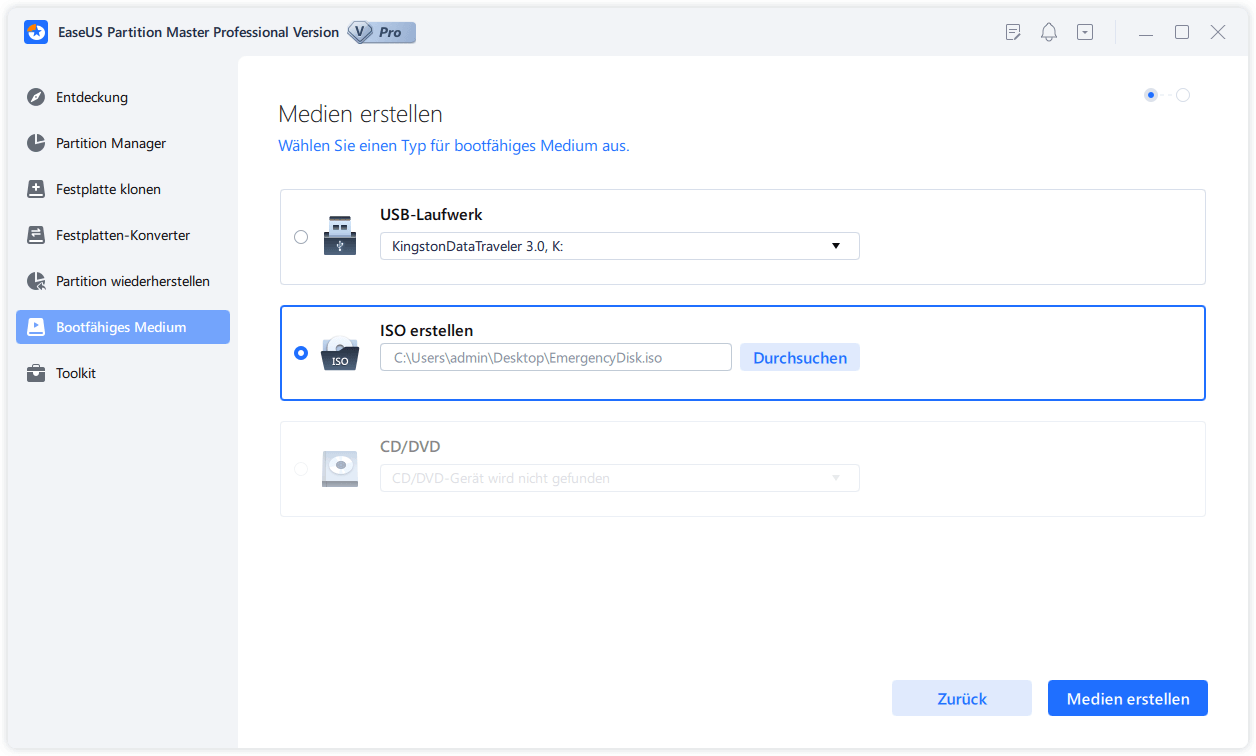
Schritt 2. Wählen Sie das ISO-Image, das Sie auf Ihren PC heruntergeladen haben, und klicken Sie auf "Öffnen".
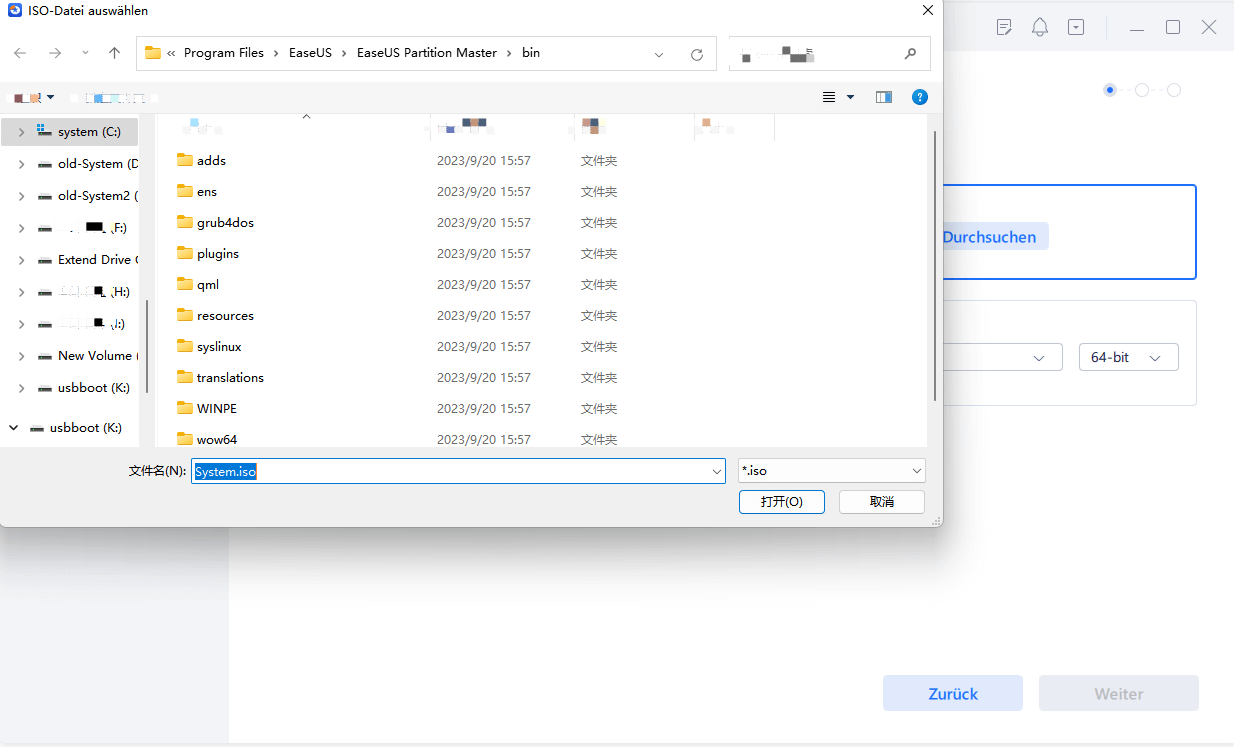
Schritt 3. Klicken Sie auf "Weiter" und wählen Sie den Ziel-USB als Ziel und klicken Sie auf "Brennen", um den Vorgang auszuführen.
Schritt 4. Klicken Sie auf "Weiter" und wählen Sie den Ziel-USB als Ziel und klicken Sie auf "Brennen", um den Vorgang auszuführen.
Hauptfunktionen von EaseUS Partition Master:
- Windows 10 auf einem neuen PC ohne Betriebssystem installieren
- Windows 10 ohne den Produktschlüssel installieren
- Windows 11 ohne Internet einrichten
- Ein bootfähiges USB-Laufwerk erstellen, um Ihre Festplatte zu löschen
- Windows ISO auf USB unter Windows brennen
Testen Sie EaseUS Partition Master wegen seiner Benutzerfreundlichkeit und Effizienz bei der Erstellung bootfähiger Medien für die Windows-Installation.
Das Fazit
Ganz gleich, ob Sie mit Leistungsproblemen zu kämpfen haben oder einfach die vorherige Version bevorzugen, mit dieser Anleitung können Sie sicher und effizient zu einer früheren Version von Windows zurückkehren. Für einen reibungslosen und mühelosen Prozess können Sie EaseUS Partition Master verwenden. Seine umfassenden Funktionen, die benutzerfreundliche Oberfläche und der zuverlässige Support machen es zu einem ausgezeichneten Tool für das Zurücksetzen von Windows 11 24H2 und die Neuinstallation eines neuen Betriebssystems.
Testen Sie EaseUS Partition Master, um die Verwaltung Ihres Windows-Betriebssystems einfacher und sicherer zu machen.
FAQs
Haben Sie weitere Fragen? Sehen Sie sich die FAQs unten an!
1. Kann ich ein Downgrade von Windows 11 auf Windows 10 durchführen?
Das ist innerhalb von zehn Tagen nach dem Upgrade möglich. Nach diesem Zeitraum müssen Sie eine Neuinstallation von Windows 10 durchführen.
2. Wie kann man von Windows 11 24H2 zu 23H2 zurückkehren?
Hier erfahren Sie, wie Sie Windows 11 24H2 auf 23H2 zurücksetzen können, wenn Ihr Computer betriebsbereit ist:
Schritt 1. Öffnen Sie die Einstellungen:
- Drücken Sie Win + I, um die Windows-Einstellungen zu öffnen.
Schritt 2. Navigieren Sie zu Wiederherstellung:
- Gehen Sie zu System > Wiederherstellung.
Schritt 3. Verwenden Sie die Option "Zurück":
- Klicken Sie auf die Schaltfläche Zurück unter Wiederherstellungsoptionen. Wenn diese Option ausgegraut ist, kann dies an der zeitlichen Begrenzung liegen; Sie können die Wiederherstellung nur innerhalb von zehn Tagen nach dem Upgrade durchführen.
Schritt 4. Folgen Sie den Anweisungen auf dem Bildschirm:
- Klicken Sie auf Weiter und wählen Sie Nein danke, wenn Sie aufgefordert werden, nach Updates zu suchen.
- Folgen Sie den Eingabeaufforderungen, bis Sie bestätigen, dass Sie zum früheren Build zurückkehren möchten.
3. Wie können Sie Windows-Updates in Windows 11 manuell zurücksetzen?
Sie können Windows-Updates in Windows 11 über die Einstellungen oder WinRE manuell zurücksetzen.
Wie wir Ihnen helfen können
Über den Autor
Maria
Maria ist begeistert über fast allen IT-Themen. Ihr Fokus liegt auf der Datenrettung, der Festplattenverwaltung, Backup & Wiederherstellen und den Multimedien. Diese Artikel umfassen die professionellen Testberichte und Lösungen.
Produktbewertungen
-
Mit „Easeus Partition Master“ teilen Sie Ihre Festplatte in zwei oder mehr Partitionen auf. Dabei steht Ihnen die Speicherplatzverteilung frei.
Mehr erfahren -
Der Partition Manager ist ein hervorragendes Tool für alle Aufgaben im Zusammenhang mit der Verwaltung von Laufwerken und Partitionen. Die Bedienung ist recht einfach und die Umsetzung fehlerfrei.
Mehr erfahren -
"Easeus Partition Master" bietet Ihnen alles, was Sie zum Verwalten von Partitionen brauchen, egal ob Sie mit einem 32 Bit- oder 64 Bit-System unterwegs sind.
Mehr erfahren
Verwandete Artikel
-
Top 3 kostenlose Partitionierungssoftware für Windows [2025]
![author icon]() Katrin/2025/02/17
Katrin/2025/02/17
-
FAT32-Formatierungstool für Windows kostenlos herunterladen [2025 Top 5] 🔥
![author icon]() Mako/2025/02/17
Mako/2025/02/17
-
So installieren Sie Windows 10 auf einer zweiten Festplatte | 2 Wege🔥
![author icon]() Maria/2025/02/17
Maria/2025/02/17
-
Fehlerbehebungen: Windows kann auf dem Datenträger nicht installiert werden
![author icon]() Mako/2025/02/17
Mako/2025/02/17








